Votre iPhone indique que votre mode de paiement n'est pas valide et vous ne savez pas pourquoi. Désormais, vous ne pouvez plus effectuer d'achats sur iTunes ou sur l'App Store! Dans cet article, Je vais vous expliquer pourquoi il est indiqué Méthode de paiement non valide sur votre iPhone et vous montrer comment résoudre le problème .
Mettez à jour vos informations de paiement
L'une des raisons les plus courantes pour lesquelles il indique que la méthode de paiement n'est pas valide sur votre iPhone est que vous devez mettre à jour vos informations de paiement. Votre mode de paiement actuel a peut-être expiré et doit être mis à jour. Si vous avez récemment obtenu une nouvelle carte de crédit, vous devrez peut-être simplement mettre à jour la date d'expiration et le numéro CVV de votre carte!
Ouvrez Paramètres et appuyez sur votre nom en haut de l'écran. Puis appuyez sur Paiement et expédition et entrez le mot de passe de votre identifiant Apple.
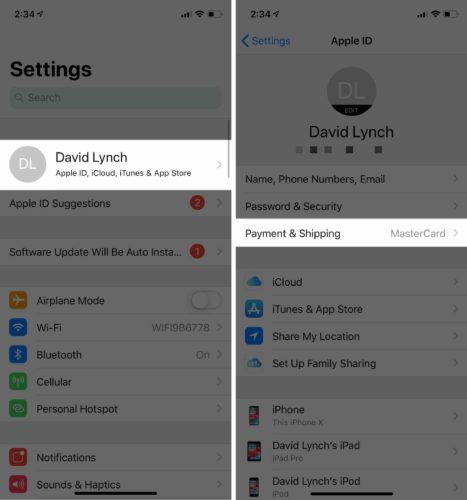
pourquoi ma paire de montres Apple ne fonctionne-t-elle pas
Ensuite, appuyez sur le mode de paiement que vous souhaitez mettre à jour. Vous pouvez mettre à jour les informations sur la carte ou faire défiler vers le bas et appuyer sur Changer la méthode de paiement si vous avez une nouvelle carte.
Lorsque vous avez mis à jour vos informations de paiement, appuyez sur sauvegarder dans le coin supérieur droit de l'écran.
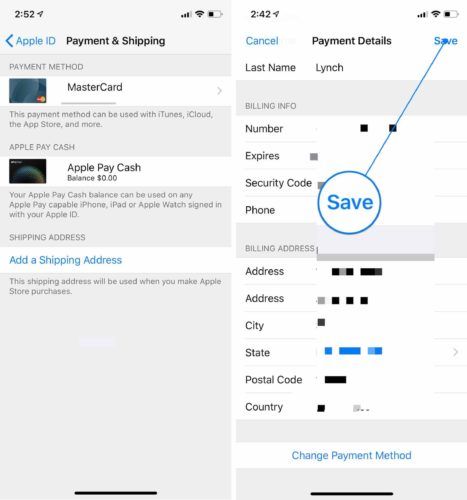
Payer les factures impayées
Vous ne pourrez pas effectuer de nouveaux achats sur votre iPhone si vous avez des factures ou des abonnements impayés. Ouvrez Paramètres et appuyez sur Votre nom> Contenu et achats .
ne peut pas accéder au centre de contrôle
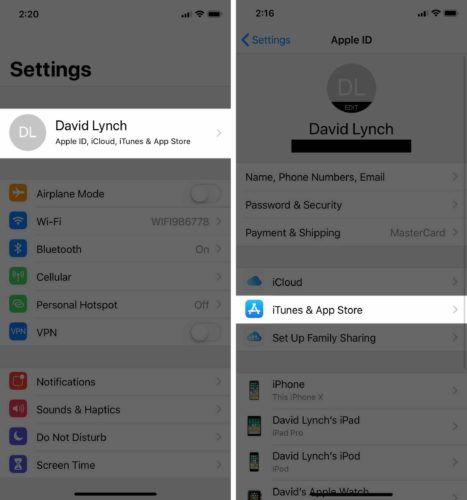
Appuyez sur Afficher le compte et entrez votre mot de passe. Toucher Historique des achats pour voir s'il y a des achats impayés sur votre iPhone. Si vous avez des achats en attente de paiement, appuyez dessus pour mettre à jour vos informations et effectuer le paiement.
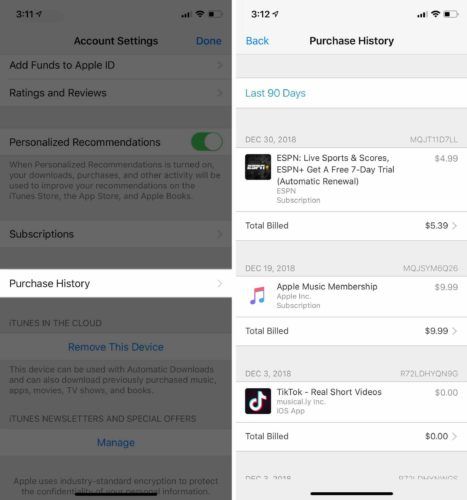
Déconnectez-vous de votre identifiant Apple et reconnectez-vous
Si vos informations de paiement sont à jour et que vous n'avez aucun achat en attente, il est temps de résoudre un problème avec votre identifiant Apple. Un moyen rapide de résoudre un problème mineur avec votre identifiant Apple consiste à vous déconnecter et à saisir à nouveau votre compte.
Ouvrez Paramètres et appuyez sur Votre nom en haut du menu. Faites défiler vers le bas et appuyez sur Fermer la session pour vous déconnecter de votre identifiant Apple. 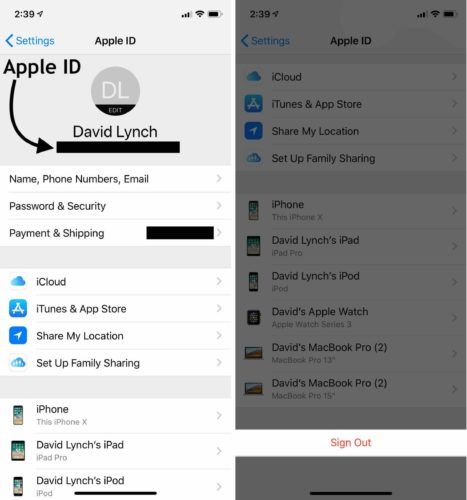
Pour vous reconnecter à votre identifiant Apple, ouvrez Paramètres et appuyez sur le bouton Se connecter en haut de l'écran.
Contacter l'assistance Apple
Si votre iPhone indique toujours Mode de paiement non valide, il est temps de contacter l'assistance Apple. Certains problèmes d'identifiant Apple sont très complexes et ne peuvent être résolus que par le biais d'une conversation avec un représentant du service client Apple de plus haut niveau.
Visiter le Site Web d'assistance Apple pour prendre rendez-vous dans un magasin à proximité ou appeler un représentant du service à la clientèle.
Payez-le plus tard ...
Vous avez validé le mode de paiement sur votre iPhone et pouvez à nouveau effectuer des achats sur iTunes et App Store! Vous saurez maintenant exactement quoi faire la prochaine fois que votre iPhone indiquera Mode de paiement invalide. N'hésitez pas à laisser un commentaire ci-dessous si vous avez d'autres questions sur votre iPhone!
comment changer de numéro de téléphone sur icloud
Merci,
David L.